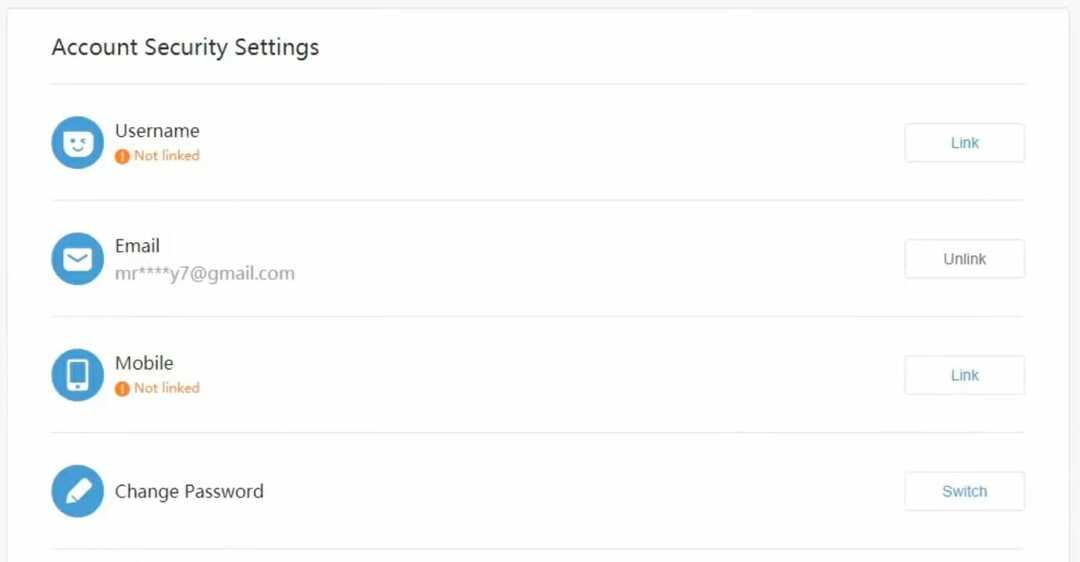- Valheim é um ótimo jogo de sobrevivência com excelente jogabilidade e gráficos.
- Se você tem um PC de boa configuração, obtém em torno de 60 FPS, mas pode aumentar muito esse número usando alguns passos rápidos.
- A chave para esta solução é editar o arquivo de configuração de inicialização do jogo.
- Siga nossas etapas abaixo para saber o que fazer se ocorrer algum erro.

- CPU, RAM e limitador de rede com eliminador de guias quentes
- Integrado com Twitch, Discord, Instagram, Twitter e Mensageiros diretamente
- Controles de som integrados e música personalizada
- Temas de cores personalizados da Razer Chroma e páginas escuras forçadas
- VPN grátis e bloqueador de anúncios
- Baixe Opera GX
Valheim é o jogo de sobrevivência de última geração que cresceu muito em popularidade após seu pré-lançamento. O jogo funciona perfeitamente para o seu tipo de jogo, mas também depende da configuração do seu PC.
No entanto, a maioria dos jogadores está cronometrando seus gráficos em cerca de 60 FPS e está tudo bem, mas um usuário relatado no Reddit que ele conseguiu aumentar sua taxa de FPS com 39 FPS e isso é realmente notável.
É muito fácil seguir seu exemplo e a maioria dos jogadores que tentaram esse método conseguiram aumentar seu FPS, então leia para ver como fazer isso rapidamente.
Como posso aumentar o Valheim FPS no Windows 10?

- Começar Explorador de arquivos pressionando o Tecla Windows + E.
- Navegue até o seguinte caminho:
C: \ Arquivos de programas (x86) \ Steam \ steamapps \ common \ Valheim \ valhei_Data - Encontre o Bota ou boot.config arquivo, clique com o botão direito e selecione Abrir com e escolha abri-lo com Bloco de anotações.
- Adicione as seguintes linhas como a primeira e a segunda linha no topo do texto
gfx-enable-gfx-jobs = 1
gfx-enable-native-gfx-jobs = 1 - Salve o arquivo e feche-o.
- Volte para o seu Biblioteca Steam, clique com o botão direito em Valheim, e selecione Propriedades.
- Encontre o opções de lançamento, adicionar -windows-mode exclusivo nesse campo e feche a janela.
- Clique com o botão direito na barra de tarefas e selecione Gerenciador de Tarefas.
- Encontre o Processo Valheim, clique com o botão direito nele e selecione Ir para detalhes.
- Clique com o botão direito valheim.exe, selecione Definir prioridade, e altere seu valor para Alto.
Infelizmente, este método é eficaz apenas se você repetir as etapas do Gerenciador de Tarefas (8-10) todas as vezes antes de iniciar o jogo, mas vale a pena.
Isso é tudo que existe. Você pode não obter o aumento de 39 FPS como o usuário obteve, mas com certeza verá um aumento de FPS.
Se encontrar algum erro, você pode editar o arquivo de inicialização com o Bloco de notas novamente e excluir a linha gfx-enable-native-gfx-jobs = 1 do arquivo.
Nesse ínterim, alguns usuários relataram lag ao jogar em servidores dedicados. Se você tem o mesmo problema, você pode conserte-o usando este excelente guia.
Também houve alguns problemas estranhos com o personagem simplesmente desaparecendo, mas também temos a solução certa para esse problema.
Agora que você descobriu como pode jogar com ótimo desempenho, clique no link abaixo para obter sua própria cópia do Valheim.

Valheim
Agora que você aprendeu como aumentar o desempenho do FPS, comece a conquistar o mundo Valheim.
Deixe-nos saber se esta solução funcionou para você e se você tiver alguma outra sugestão, não hesite em deixá-la em nossa seção de comentários abaixo.